So ändern Sie den Hintergrund auf Ihrem OnePlus 9 Pro
Die Experten stehen Ihnen zur Verfügung, um Ihnen zu helfen.
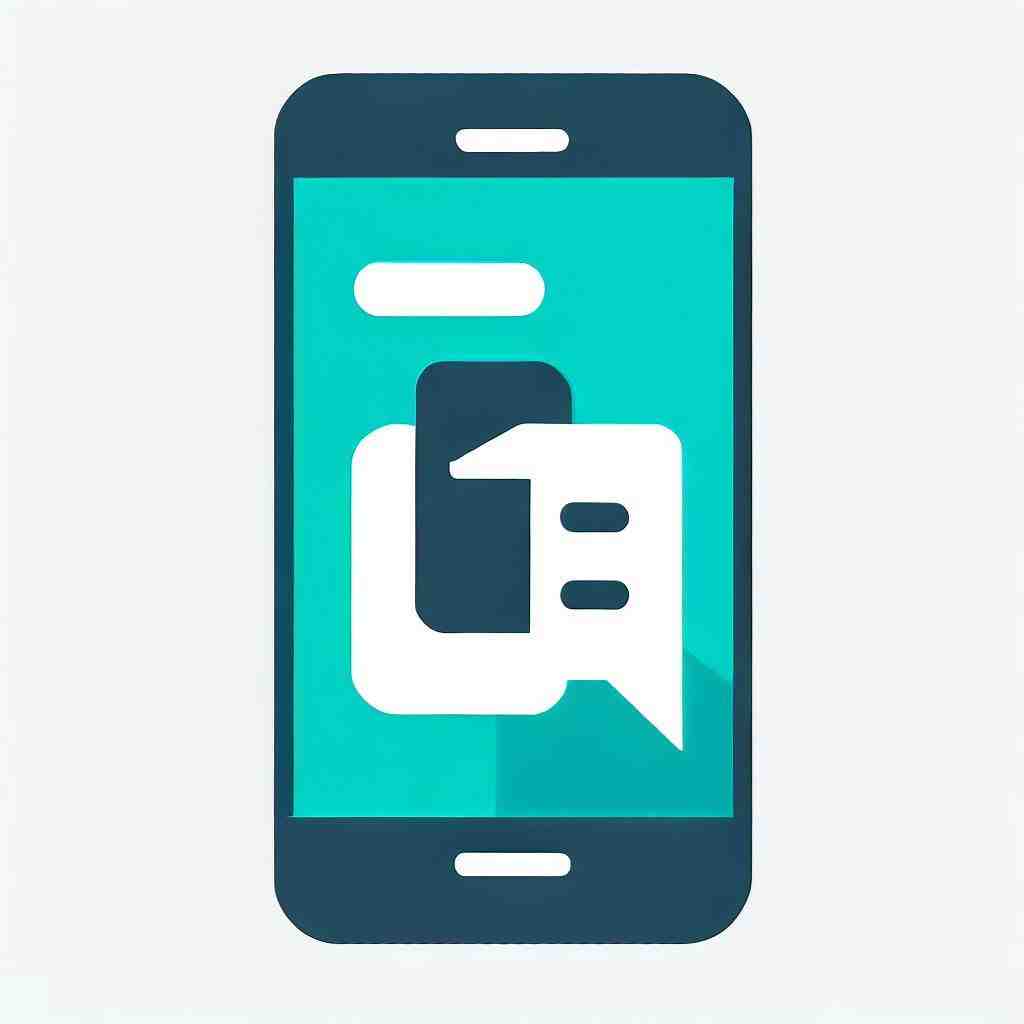
So ändern Sie den Hintergrund auf Ihrem OnePlus 9 Pro
In diesem Auszug zeigen wir Ihnen, wie Sie ganz einfach den Bildschirmhintergrund Ihres OnePlus 9 Pro ändern können. Sie können beispielsweise ein Standard-Hintergrundbild auswählen, das Sie bereits auf Ihrem OnePlus 9 Pro haben, jedoch auch eines Ihrer Fotos aus der Galerie. Darüber hinaus, können Sie ebenfalls kostenlos Hintergrundbilder aus dem Internet herunterladen.
Wie all dies genau funktioniert, zeigen wir Ihnen nun wie folgt.
Hintergrund ändern
Der Hintergrund Ihres Displays kann auf unterschiedliche Art und Weise geändert werden:
1. Möglichkeit:
- Gehen Sie auf das Menü Ihres Telefons und dann auf „Einstellungen“.
- Klicken Sie im Anschluss auf „Hintergrund“.
- Es werden Ihnen nun mehrere Optionen angezeigt zwischen denen Sie wählen können: „Startbildschirm“, „Sperrbildschirm“ und „Start- und Sperrbildschirm“.
- Klicken Sie auf eine Option, die Sie auswählen möchten. Es öffnet sich nun ein Fenster und sie können aussuchen, ob Sie ein eigenes Foto aus Ihrer Galerie, ein Standard-Bild oder einen Live-Hintergrund auswählen möchten.
- Möchten Sie eines Ihrer Fotos auswählen, dann klicken Sie einfach auf Galerie und suchen Sie eines aus.
2. Möglichkeit:
- Tippen Sie mit dem Finger einige Sekunden auf den Bildschirm.
- Es öffnet sich ein Fenster. Klicken Sie auf „Hintergrundbild festlegen“.
- Sie haben erneut die bereits genannten drei Optionen zur Auswahl.
- Suchen Sie eine aus und klicken Sie darauf. Sie können wie zuvor unter den Standard-Bildern, der Galerie und den Live-Hintergründen wählen.
3. Möglichkeit:
- Gehen Sie auf das Menü Ihres Smartphones und dann auf Galerie.
- Sie sehen nun all Ihre Bilder, die sich auf dem Gerät befinden. Klicken Sie auf einen Ordner.
- Wählen Sie nun ein Foto aus, klicken Sie erneut auf das Menü und dann auf „Einstellen als“.
- Sie sehen nun mehrere Optionen. Sie können hier sogar zusätzlich zwischen „Kontaktfoto“ und „WhatsApp Profilbild“ wählen.
- Klicken Sie auf eine davon um sie auszuwählen. Je nach Bildgröße, kann es sein, dass Sie das Bild zurechtschneiden müssen, um es für den Hintergrund der jeweiligen Option einzustellen.
Hintergrund automatisch ändern
Sie können auch mithilfe einer Anwendung den Bildschirmhintergrund auf Ihrem OnePlus 9 Pro automatisch ändern.
Wir empfehlen Ihnen die kostenlose App Wallpaper Changer, die Sie ganz einfach im Google Play Store herunterladen können.

Diese App wechselt Ihren Display-Hintergrund automatisch. Sie können selbst einstellen, ob dies nach einem bestimmten Zeitintervall geschehen soll, bei jedem Klicken oder auch nach jedem Entsperren des Bildschirms.
Des Weiteren können Sie ganz einfach Ihre eigenen Fotos auswählen und hochladen.

Abschließend möchten wir Sie nochmals daran erinnern, das es möglich ist, dass die einzelnen Schritte von Modell zu Modell eventuell leicht abweichen, auch die Bezeichnungen der Auswahlmöglichkeiten könnten ein wenig variieren.
Wie kann ich den Hintergrund verändern?
– Wählen Sie Start > Einstellungen > Personalisierungs->aus.
– Wählen Sie in der Liste neben dem Hintergrund personalisierendie Option Bild, Volltonfarbe oder Bildschirmpräsentation aus.
Wo ist mein Hintergrund?
Drücken Sie zunächst die Tastenkombination „Windows-Taste“ + „R“. Geben Sie anschließend im oberen Textfeld den Pfad „C:WindowsWebWallpaper“ ein und betätigen Sie die Enter-Taste. Hier befindet sich der Standardspeicherort für Hintergründe.
Wie kann man den Hintergrund von einem Bild ändern?
– Öffne YouCam Perfect.
– Klicken Sie auf „Bild-Bearbeitung“.
– Klicken Sie auf die Funktion „Hintergrund“, dann „Hintergrund ändern“.
– Wähle einen Hintergrund in der App aus oder füge einen Hintergrund aus deiner Galerie hinzu.
– Die App erkennt automatisch das Hauptobjekt im Foto.
OnePlus 9 Ersteinrichtung und Konfiguration
10 Anhangfragen
Wo finde ich das Bild vom Sperrbildschirm?
– Wählen Sie Start >Einstellungen aus.
– Wählen Sie Personalisierung > Sperrbildschirm aus.
– Wählen Sie die Liste zum Personalisieren des Sperrbildschirms aus, und gehen Sie dann wie folgt vor: Wählen Sie Windows Spotlight für schöne Fotos aus, die automatisch angezeigt werden.
Warum ist mein Hintergrund plötzlich schwarz?
Aufgrund eines veralteten Treibers kann der Fehler mit dem schwarzen Hintergrundbild in Windows 11 auftreten. Sie können versuchen, den GPU-Treiber zu aktualisieren.
Wie kann ich den Hintergrund wiederherstellen?
Auf der Seite „Hintergrund“ unter „Personalisierung“ der Windows-Einstellungen (Windowstaste + „I“) kann ein Benutzer über die Schalfläche „Durchsuchen“ ein Hintergrundbild auswählen und festlegen. Die zuletzt verwendeten Hintergrundbilder werden über der Schaltfläche angezeigt.
Warum hat mein Handy keine Farbe mehr?
Um den Schwarz-Weiß-Modus zu aktivieren, wählen Sie unter „Einstellungen“ die Option „Allgemein“ aus. Danach den Reiter „Bedienungshilfen“ und von dort „Displayanpassungen“. Dort müssen Sie die Option „Farbfilter“ antippen und diese einschalten. Anschließend werden Ihnen verschiedene Filter-Optionen angezeigt.
Wo finde ich den Desktop-Hintergrund?
– Drücken Sie zunächst die Tastenkombination „Windows-Taste“ + „R“.
– Geben Sie anschließend im oberen Textfeld den Pfad „C:WindowsWebWallpaper“ ein und betätigen Sie die Enter-Taste.
– Hier befindet sich der Standardspeicherort für Hintergründe.
Wie kann ich die Hintergrundfarbe beim Handy ändern?
Berühren und halten Sie eine freie Stelle auf dem Startbildschirm. Wählen Sie die gewünschte Option (Galerie, Live-HintergrundHintergrundHintergrund. Bedeutungen: [1] ein vom Standort abhängiger hinterer Bereich. [2] (Bild) der perspektivisch hinterste Bereich eines Bildes.https://de.wiktionary.org › wiki › HintergrundHintergrund – Wiktionary, Hintergründe). Durchsuchen Sie die Auswahl, berühren Sie das Bild, das used Werden soll, und berühren Sie dann „Hintergrund festlegen“.
Warum wird mein Hintergrund schwarz?
Wenn der Hintergrund der Google-Suche plötzlich schwarz erscheint, ist der dunkle Modus bzw. das dunkle Design aktiviert. Dieser sogenannte Dark Mode soll nicht nur die Augen schonen, sondern bei gewissen Arten von Bildschirmen auch Strom sparen können. Allerdings empfinden viele Nutzer das dunkle Design als störend.
Wo ist das Hintergrundbild gespeichert?
Der Pfad zum aktuellen Hintergrundbild lautet unter Windows 11 C:Users[BENUTZERNAME]AppDataRoamingMicrosoftWindowsThemes .
Wie bekomme ich das Hintergrundbild wieder weg?
Öffnen Sie als erstes die „Einstellungen“ auf Ihrem Android-Smartphone. Anschließend wählen Sie die Kategorie „Anzeige“ oder „Anzeige“ aus. Tippen Sie nun auf den Eintrag „Hintergrund“ can SIE einen Hintergrund aus Ihrer Galerie oder den Standard-Bildern auswählen.
Wie bekomme ich wieder einen hellen Hintergrund?
Einstellungen . Tippen Sie unter Anzeigeoptionen auf Design. Wählen Sie das Design für dieses Gerät aus: Hell: weißer Hintergrund mit dunklem Text.
Sie können auch unsere anderen Artikel konsultieren:
- So ändern Sie die Schriftart auf Ihrem OnePlus 9 Pro
- So sichern Sie App-Daten auf Ihrem OnePlus 9 Pro
- So erstellen Sie ein Backup auf Ihrem OnePlus 9 Pro
Alle Expertenteams stehen Ihnen zur Verfügung, wenn Sie weitere Informationen benötigen.
